چگونه خطای ERR_CONNECTION_CLOSED در گوگل کروم را حل کنیم؟
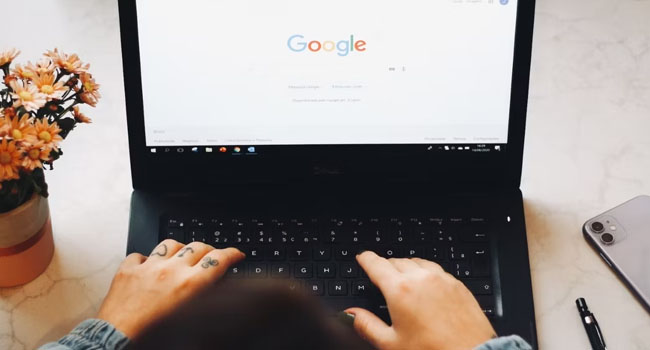
خطای ERR_CONNECTION_CLOSED در گوگل کروم یکی از جدید ترین ارور های مربوط به این نرم افزار می باشد که رفع کردن آن، کار دشواری نبوده و با چند روش می توان این خطا را حل کرد.
اگرچه گوگل کروم یکی از بهترین مرورگر های قابل اطمینان شناخته می شود، اما آنطور که انتظارش را دارید هم بدون مشکل نیست. گاهی اوقات زمانی که با گوگل کروم از صفحات وب بازدید می کنید، با خطای ERR_CONNECTION_CLOSED مواجه خواهید شد، که در این شرایط به شما اجازه بازدید از صفحات را نمی دهد. اگر به دلیل چنین شرایطی نمی توانید از صفحات وب بازدید کنید، مراحل اشاره شده در مقاله، می تواند به شما در این زمینه کمک کند. با ما در ادامه همراه باشید.
روتر خود را مجددا راه اندازی کنید
اولین و بهترین راه کار برای رفع خطای ERR_CONNECTION_CLOSED در کروم، راه اندازی مجدد روتر است. اگر خطا به دلیل یک مشکل موقت در شبکه اینترنت شما رخ داده باشد، استفاده از این روش می تواند بسیار مفید واقع شود. به این ترتیب، دکمه Power مربوط به روتر را فشرده و سپس پس از گذشت چند دقیقه مجددا آن را روش کنید.
وب سایت را در مرورگر دیگر باز کنید
اگر تمامی سایت ها با خطای ERR_CONNECTION_CLOSED مواجه می شوند، توصیه می کنیم آنها را در مرورگر دیگر بارگیری کنید. این فرایند باید به شما کمک کند تا تشخیص دهید مشکل از مرورگر بوده است یا خیر. اگر وب سایت مورد نظر به درستی بارگیری شد، وقت آن است که باقی تنظیمات را در گوگل کروم اجرایی کنید.
حافظه پنهان DNS را پاک کنید
حافظه پنهان DNS می تواند خطای ERR_CONNECTION_CLOSED را در رایانه شما به وجود آورد. خوشبختانه انجام فرایند حذف کش DNS در ویندوز بسیار ساده است. در این بخش از مقاله نحوه انجام این کار آمده است.
- بر روی نماد Start کلیک راست نموده و سپس از منوی زمینه گزینه Terminal (Admin) را انتخاب کنید.
- با ظاهر شدن فرمان User Account Control (UAC) بر روی گزینه Yes کلیک کنید.
- سپس دستورات زیر را تایپ کرده و در نهایت برای هر کدام کلید Enter را بفشارید.
- ipconfig /release
- ipconfig /renew
- ipconfig /flushdns
- ipconfig /registerdns
پس از اتمام فرایند رایانه خود را راه اندازی مجدد کرده و سپس بررسی کنید که آیا مشکل عدم اجرای وب سایت برطرف شده است یا خیر.
افزونه های کروم را غیر فعال کنید
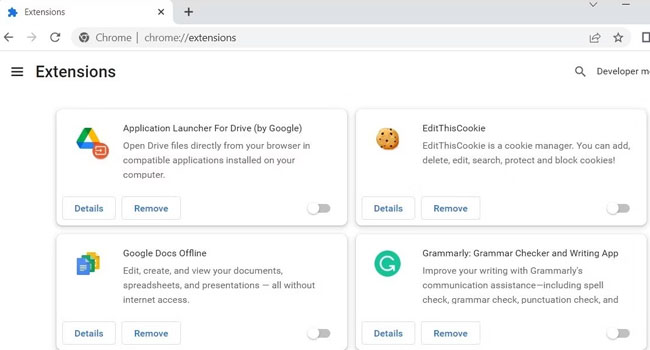
گاهی اوقات ممکن است به دلیل یک برنامه شخص ثالث معیوب در کروم باعث به وجود آمدن چنین خطایی در مرورگر شما شود. از این رو اگر هیچ یک از مراحل بالا مشکل شما را در این زمینه حل نکرد می توانید با استفاده از مراحل زیر افزونه های کروم را غیر فعال کنید.
- مرورگر کروم را باز کنید.
- بر روی نماد سه نقطه در گوشه سما راست برنامه کلیک کنید.
- در منوی زمینه گزینه More tools و سپس Extensions را انتخاب کنید.
- تمامی کلید های مربوط به افزونه ها را خاموش کنید.
اگر با انجام این فرایند مشکل شما در بارگذاری وب سایت برطرف شد، به احتمال فراوان مشکل اصلی در یکی از افزونه ها است. در چنین شرایطی می بایست برنامه های شخص ثالث خود را یک به یک به مرورگر اضافه نموده تا زمانی که آن خطا دوباره رخ دهد.
حافظه پنهان مرورگر خود را پاک کنید
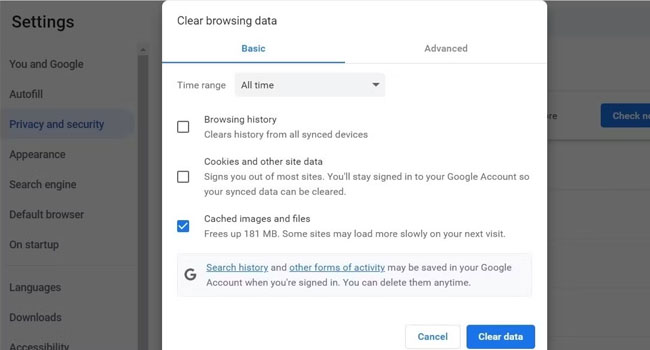
وجود حافظه پنهان در مرورگر، همواره می تواند بهره وری کار شما را در استفاده از آن افزایش دهد. با این حال، اگر همین داده ها معیوب باشند، ممکن است منجر به خطاهایی مانند آنچه در این مقاله توضیح داده شده است، شود.
در ادامه می توانید نحوه حذف داده های مرورگر کروم را مورد بررسی قرار دهید:
- مرورگر کروم را باز کنید.
- کلید های ترکیبی Ctrl + Shift + Delete را بفشارید.
- در پنجره Clear browsing dat پنل کشویی موجود را بر روی گزینه All Time تنظیم کنید.
- تیک گزینه مربوط به Cached images and files را علامت زده و در نهایت بر روی کلید Clear data کلیک کنید.
مرورگر کروم را بازنشانی کنید
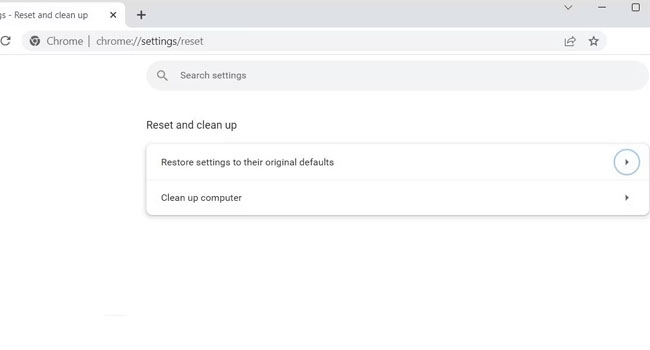
آخرین پیشنهاد ما برای رفع خطای ERR_CONNECTION_CLOSED در مرورگر کروم بازنشانی آن است. استفاده از این روش به شما اطمینان می دهد تا تمامی تنظیمات برنامه بازنشانی و داده های آن مجددا بارگذاری شوند. با انجام این فرایند، دیگر با مشکلاتی از این قبیل مواجه نخواهید شد.
برای بازنشانی مرورگر کروم، می توانید مراحل زیر را دنبال کنید:
- مرورگر گوگل کروم را باز کنید. بر روی نماد سه نقطه در گوشه سمت راست برنامه کلیک کرده و سپس در منوی زمینه Settings را انتخاب کنید.
- در پنل سمت چپ بر روی گزینه Reset and clean up کلیک کنید.
- Restore settings to their original defaults را انتخاب کرده و در نهایت برای تایید بر روی گزینه Reset settings کلیک کنید.
در صورتی که بازنشانی مرورگر به نتیجه ای نرسید، به روزرسانی مرورگر کروم، یکی از آخرین مراحل برای رفع خطای ERR_CONNECTION_CLOSED در ویندوز محسوب می شود. برای انجام این فرایند به مقاله به روزرسانی مرورگر کروم مراجعه کنید.
خطای ERR_CONNECTION_CLOSED در مرورگر کروم را رفع کنید
امیدواریم مراحل ارائه شده در مقاله، مشکل شما در عدم بارگیری صفحات وب را برطرف کرده باشد. زیرا در غیر اینصورت، ممکن است مجبور شوید با نصب مجدد مرورگر آن را بررسی کنید.














